亲爱的电脑小伙伴,你是不是也遇到了这个让人头疼的问题:Skype打不开摄像头?别急,让我带你一步步排查,找出问题所在,让你的摄像头重获新生!
摄像头打不开,先来检查一下这些小细节
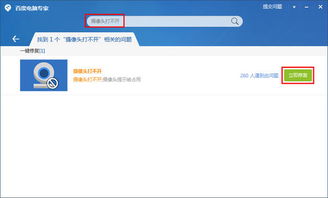
1. 摄像头是否被禁用?
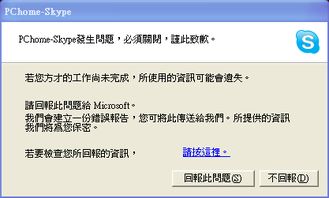
打开电脑的“设备管理器”,找到“成像设备”或“摄像头”分类,看看你的摄像头是否被标记为“已禁用”。如果是,右键点击摄像头,选择“启用设备”,然后重启电脑。
2. 摄像头驱动程序是否更新?
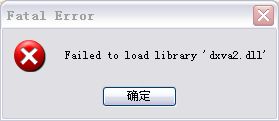
驱动程序过时也是导致摄像头无法使用的原因之一。你可以通过以下步骤检查并更新摄像头驱动程序:
- 打开“设备管理器”,找到“摄像头”分类。
- 右键点击摄像头,选择“更新驱动程序”。
- 选择“自动搜索更新的驱动程序软件”。
- 按照提示完成驱动程序的更新。
3. 摄像头是否连接正确?
如果你是使用外置摄像头,请确保它已经正确连接到电脑的USB接口。有时候,摄像头可能没有完全插入USB接口,或者连接线接触不良,导致摄像头无法使用。
4. 摄像头权限设置是否正确?
Windows系统提供了隐私保护功能,可能禁止了应用访问摄像头。你可以通过以下步骤检查并设置摄像头权限:
- 打开“设置”,点击“隐私和安全性”。
- 选择“摄像头”,确保“允许应用访问摄像头”已开启。
- 检查需要使用摄像头的应用是否获得了权限。
5. 摄像头是否与其他软件冲突?
如果你同时使用了多个视频通话软件,比如Skype、Zoom、腾讯会议等,可能会出现摄像头冲突的情况。你可以尝试关闭其他视频通话软件,然后尝试打开Skype进行视频通话。
摄像头打不开,可能是这些大问题在作怪
1. 操作系统问题:
有时候,操作系统的问题也可能导致摄像头无法使用。你可以尝试以下方法:
- 重启电脑,看看问题是否解决。
- 如果重启无效,尝试恢复系统到之前的稳定状态。
- 如果以上方法都无法解决问题,你可能需要重装操作系统。
2. 硬件问题:
如果以上方法都无法解决问题,那么摄像头可能存在硬件故障。你可以尝试以下方法:
- 将摄像头连接到其他电脑,看看是否能够正常使用。
- 如果摄像头在其他电脑上也能正常使用,那么问题可能出在电脑上。
- 如果摄像头在其他电脑上也无法使用,那么摄像头可能存在硬件故障,需要维修或更换。
摄像头打不开,这些小技巧帮你快速解决
1. 使用摄像头测试工具:
Windows系统提供了一个摄像头测试工具,可以帮助你检查摄像头是否正常工作。你可以通过以下步骤打开摄像头测试工具:
- 打开“控制面板”,找到“硬件和声音”。
- 点击“摄像头”,然后点击“打开摄像头”。
- 如果摄像头正常工作,你将看到摄像头中的画面。
2. 使用第三方摄像头测试软件:
除了Windows系统自带的摄像头测试工具,你还可以使用第三方摄像头测试软件,比如“摄像头测试大师”等。这些软件功能更强大,可以提供更详细的摄像头测试信息。
3. 寻求专业帮助:
如果以上方法都无法解决问题,那么你可能需要寻求专业帮助。你可以联系电脑制造商的技术支持,或者将电脑送到维修店进行维修。
亲爱的电脑小伙伴,希望这篇文章能帮助你解决Skype打不开摄像头的问题。如果你还有其他问题,欢迎在评论区留言,我会尽力为你解答。让我们一起努力,让电脑成为我们生活中的得力助手吧!
